Maison >Problème commun >Comment réparer la page des paramètres de Windows 11 Insider qui ne fonctionne pas
Comment réparer la page des paramètres de Windows 11 Insider qui ne fonctionne pas
- WBOYWBOYWBOYWBOYWBOYWBOYWBOYWBOYWBOYWBOYWBOYWBOYWBavant
- 2023-04-17 22:37:251218parcourir
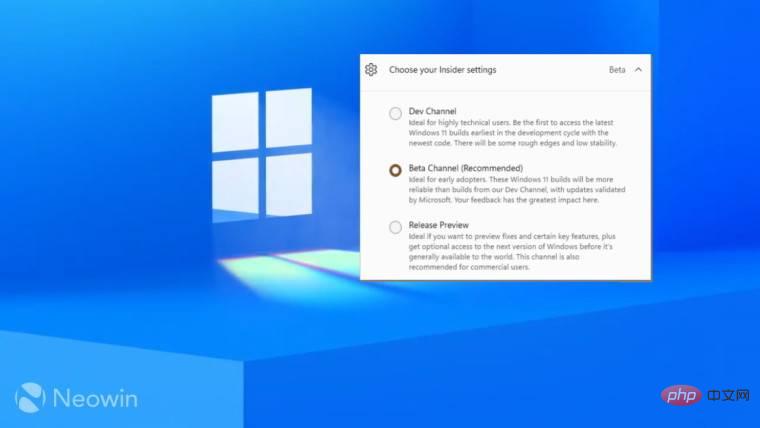
Pour une raison quelconque, vos paramètres Windows Insider peuvent cesser de fonctionner, et cela peut se produire si vous décidez de vous dissocier de l'identifiant Microsoft à l'aide de votre compte Windows et que de nouvelles versions ne vous soient jamais fournies, en attendant, la page Paramètres Windows Insider peut se plaindre qu'une version plus récente soit disponible. De plus, certaines options deviennent indisponibles et tous les liens vers « Arrêter de recevoir des versions Insider » renvoient inutilement à une page Web qui n'offre pas d'option de désinscription.
La page des paramètres de Windows Insider peut ressembler à la page ci-dessous. Mais il existe un moyen de forcer la réinitialisation de Windows Insider qui vous ramènera au même canal que celui dans lequel vous vous trouviez avant le crash.
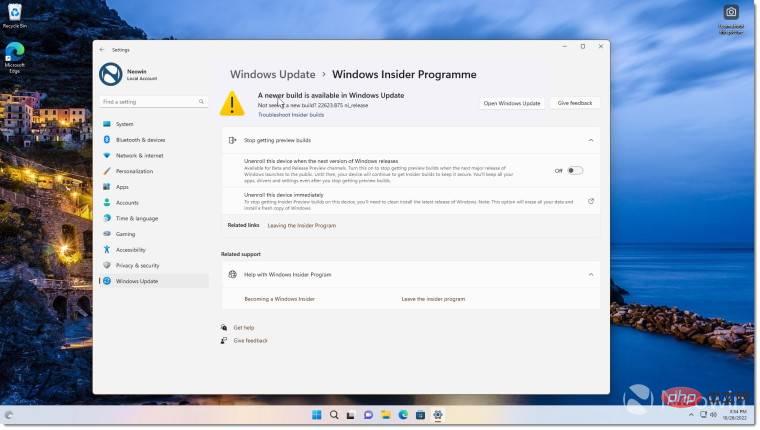
Réinitialiser les paramètres Windows Insider :
- Si vous avez activé Bitlocker, suspendez-le
- Appuyez sur la touche Win pour ouvrir le Menu Démarrer
- Type cmd dans le champ de recherche.
- Cliquez sur Exécuter en tant qu'administrateur
- Lorsque UAC s'ouvre et demande des autorisations, cliquez sur OK
- Tapez bcdedit /set FlightSigning on
- Appuyez sur Entrée
- et entrez bcdedit /set {bootmgr } signature du vol
- Appuyez sur Entrée
- pour redémarrer l'appareil.
Cela devrait faire l'affaire. Microsoft a partagé les étapes ci-dessus l'année dernière, et elles s'appliquent toujours aux dernières versions de Windows 11 Insider Previews.
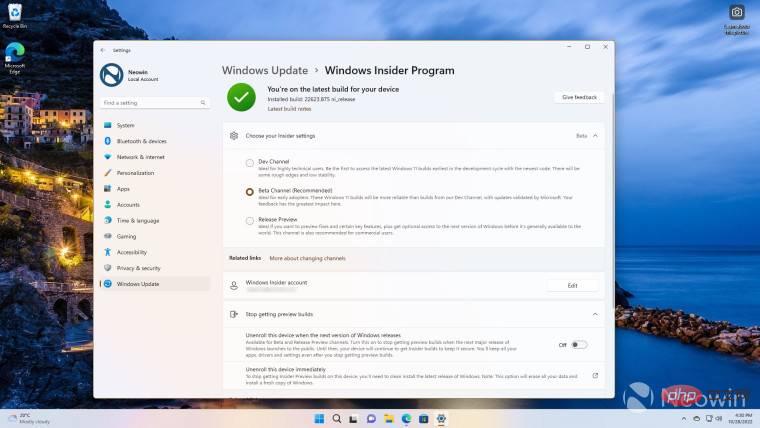
Maintenant, lorsque vous visitez Paramètres > Windows Update > Programme Windows Insider et cliquez sur Choisissez votre Programme Insider, vous pourrez voir la chaîne actuelle et, en fonction de votre inscription actuelle, tout des trois canaux peuvent être sélectionnés comme indiqué dans la capture d'écran ci-dessus.
Bien sûr, vous pouvez désormais quitter le programme Windows Insider si vous le souhaitez. Veuillez noter que si plusieurs appareils sont inscrits à Windows Insider et que vous désinscrivez un appareil, vous devrez peut-être reconnecter votre identifiant Microsoft sur d'autres appareils pour continuer à recevoir les aperçus Windows.
https://u.jd.com/xtZkT2P
Ce qui précède est le contenu détaillé de. pour plus d'informations, suivez d'autres articles connexes sur le site Web de PHP en chinois!

